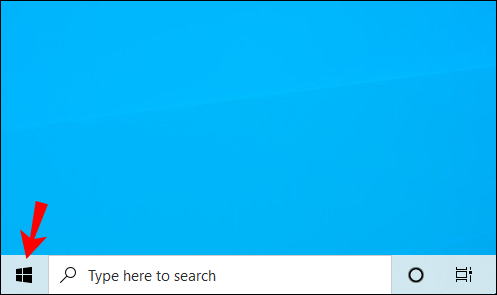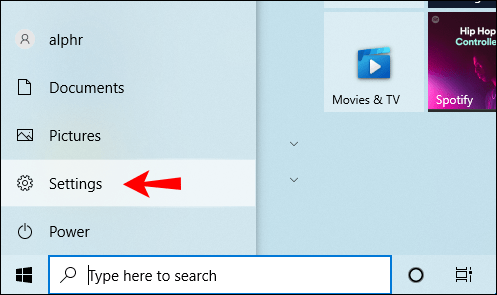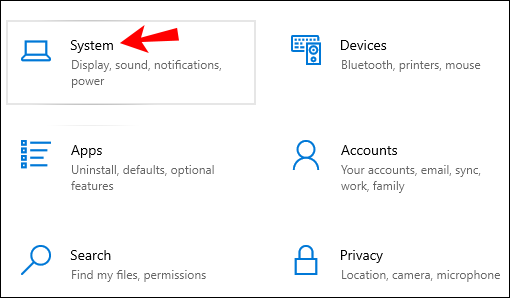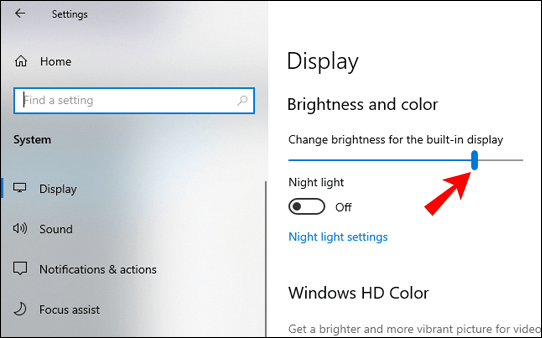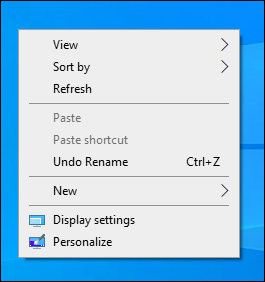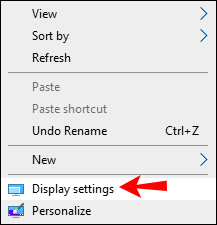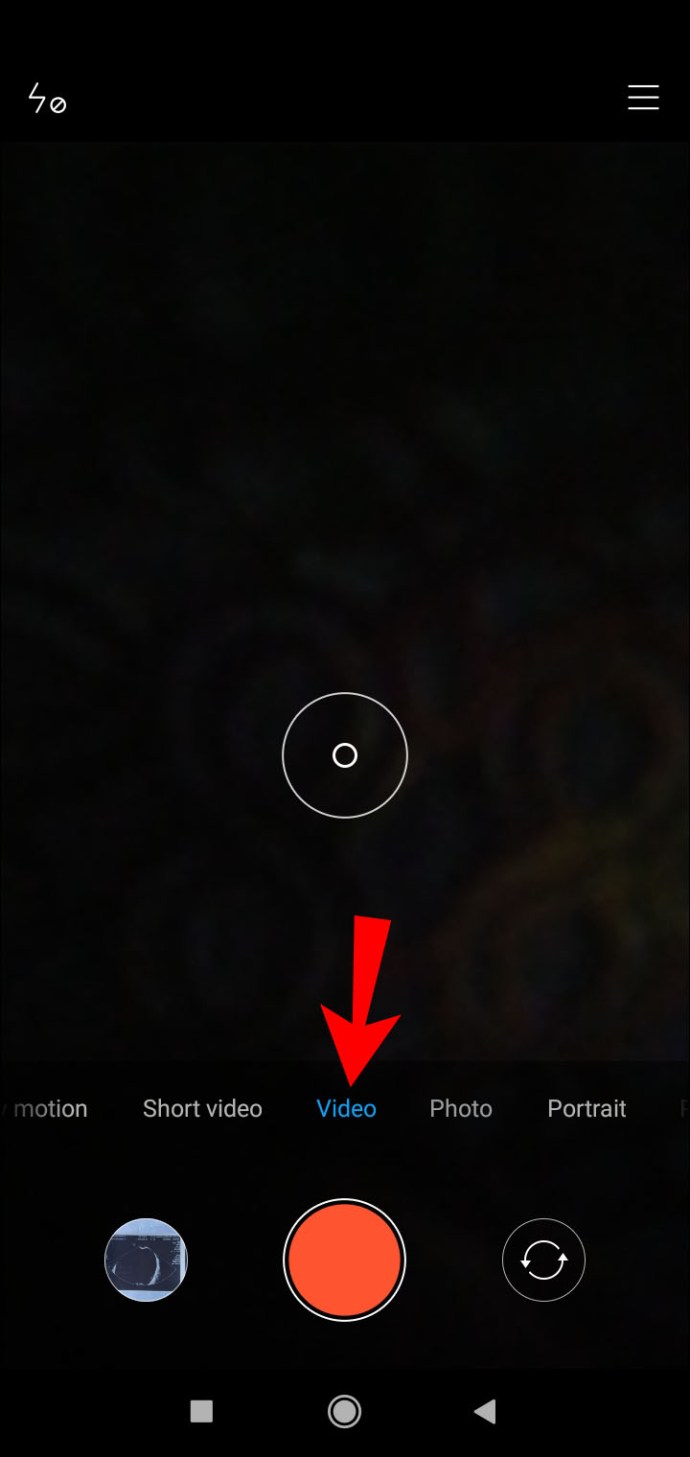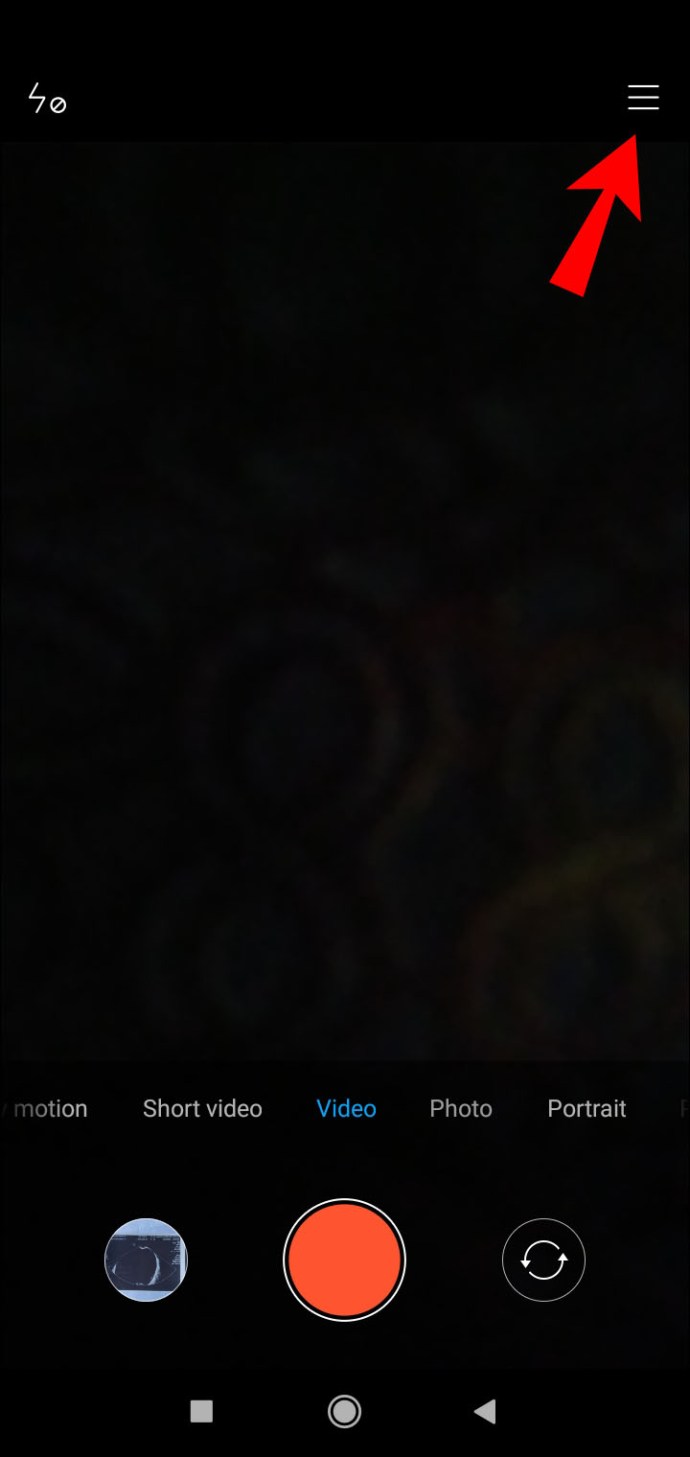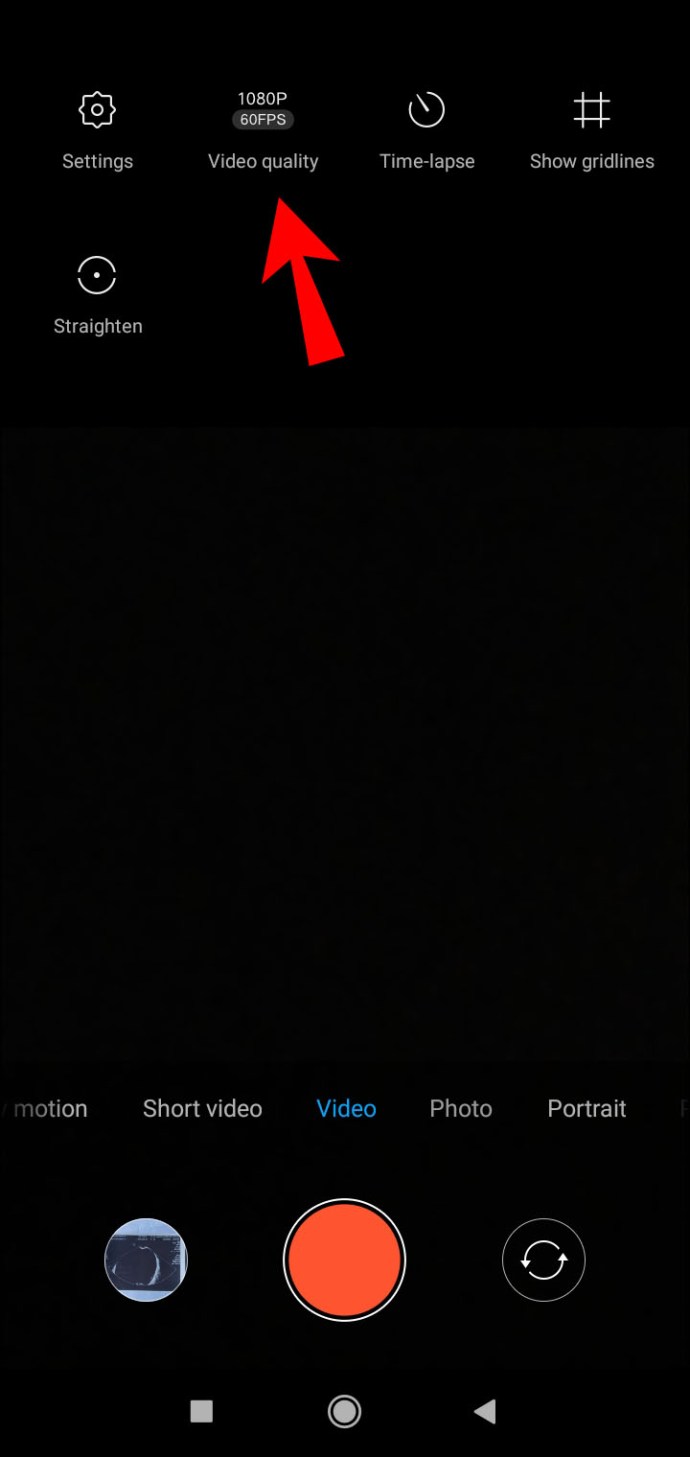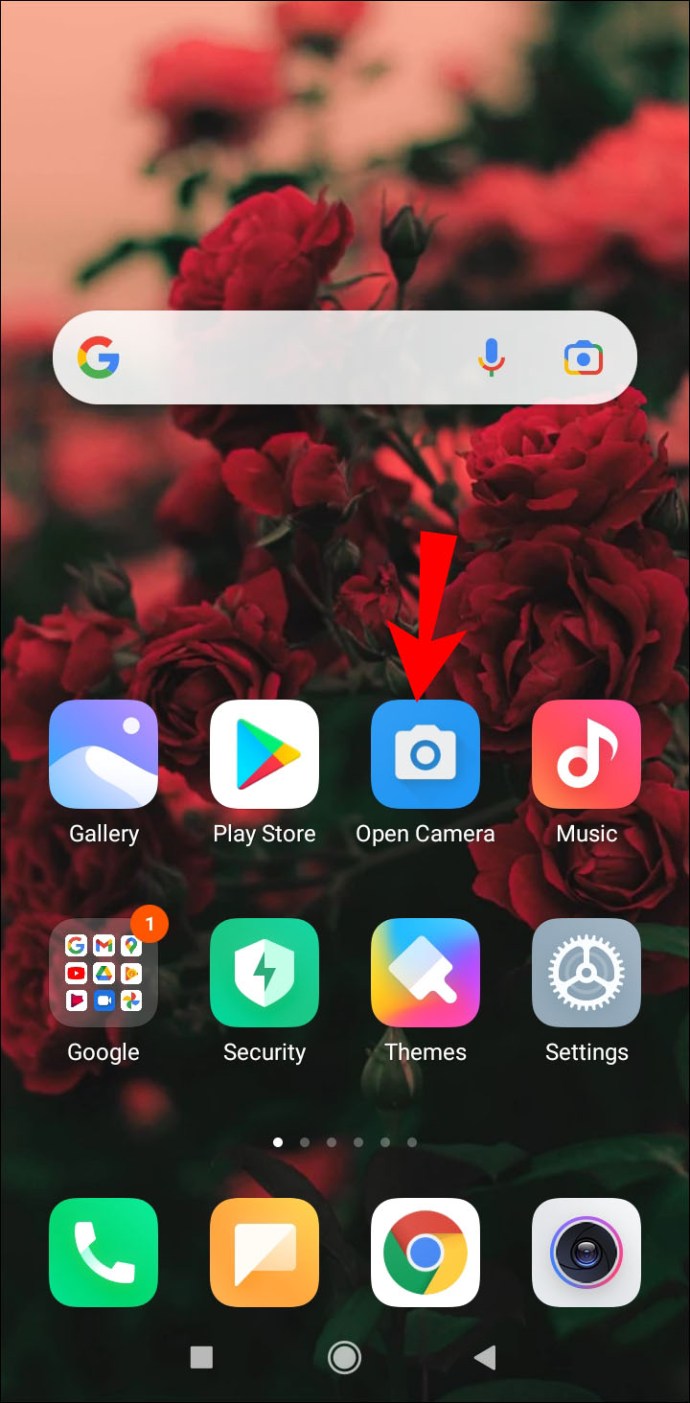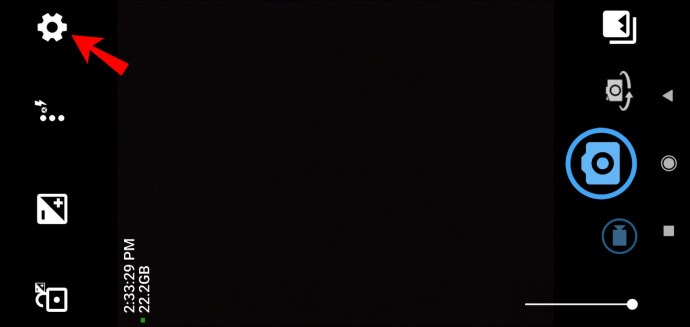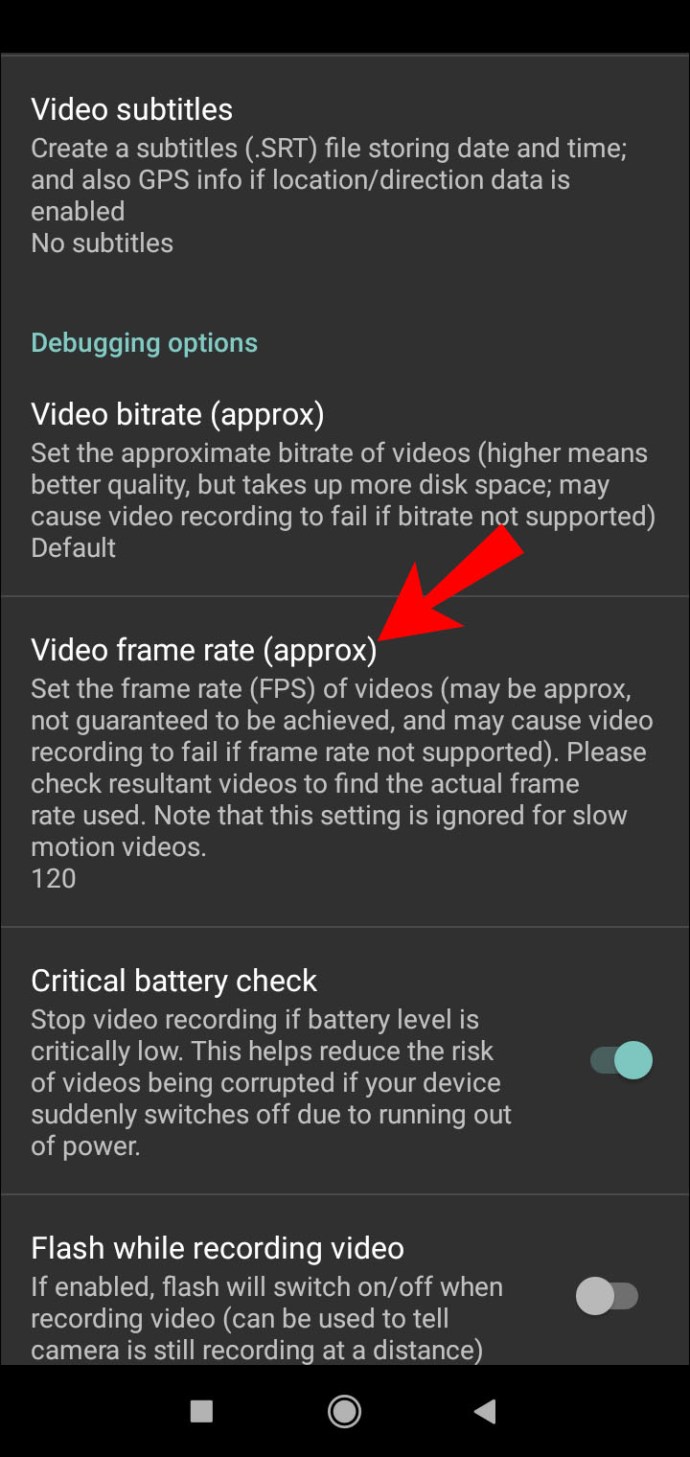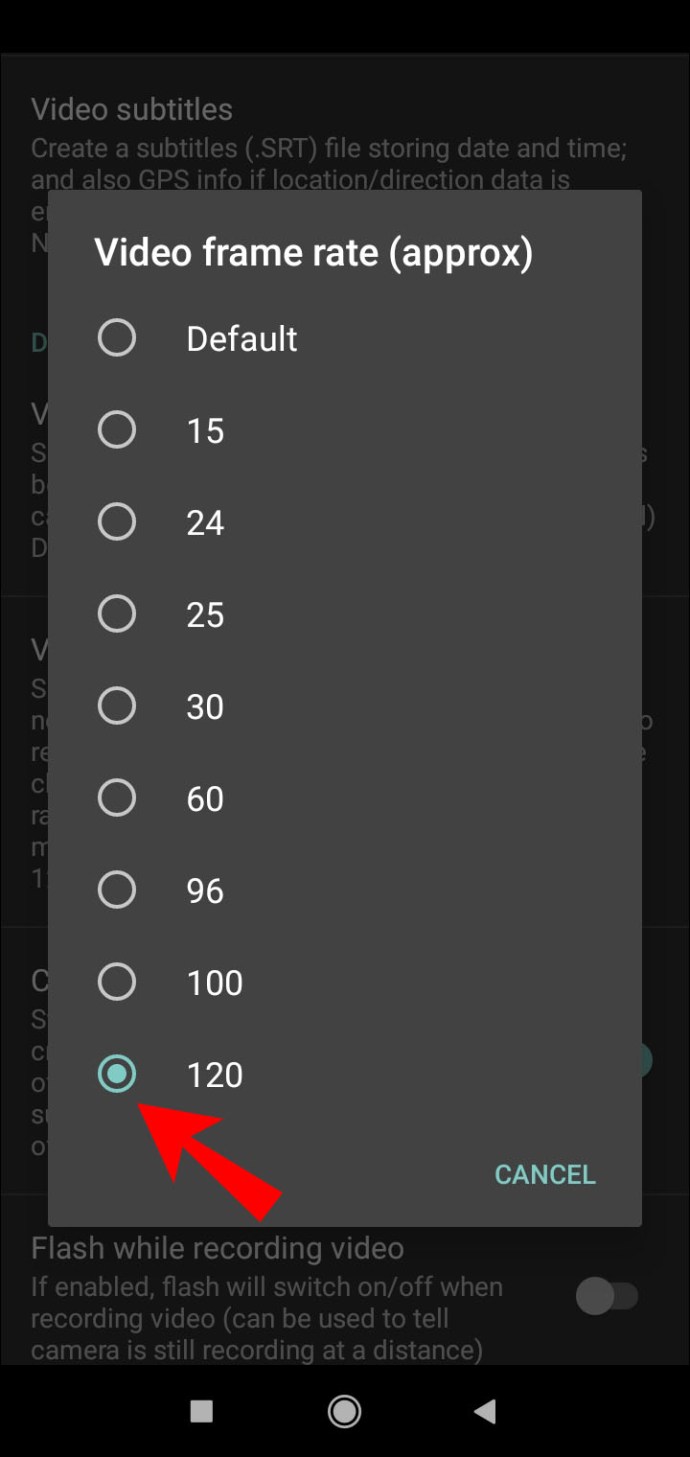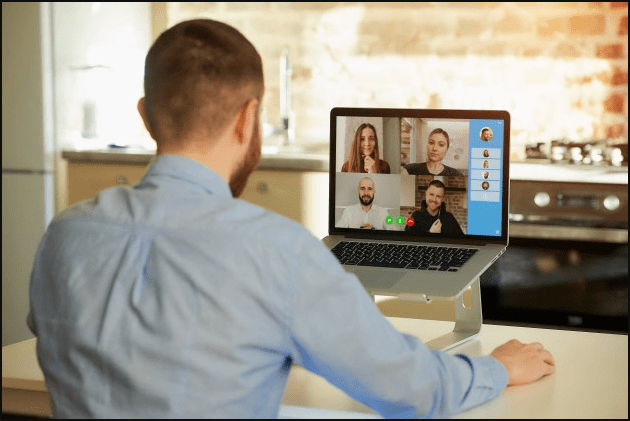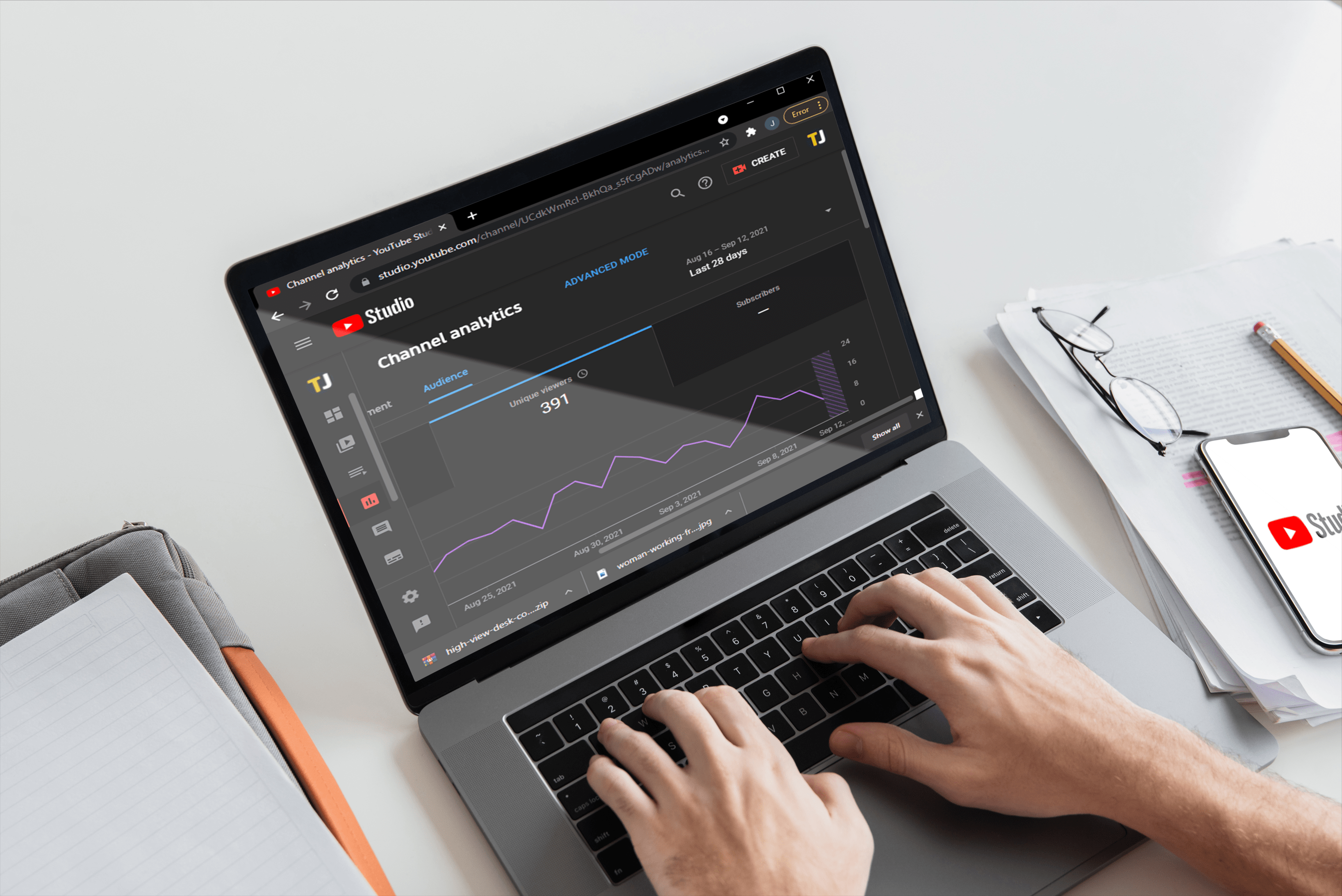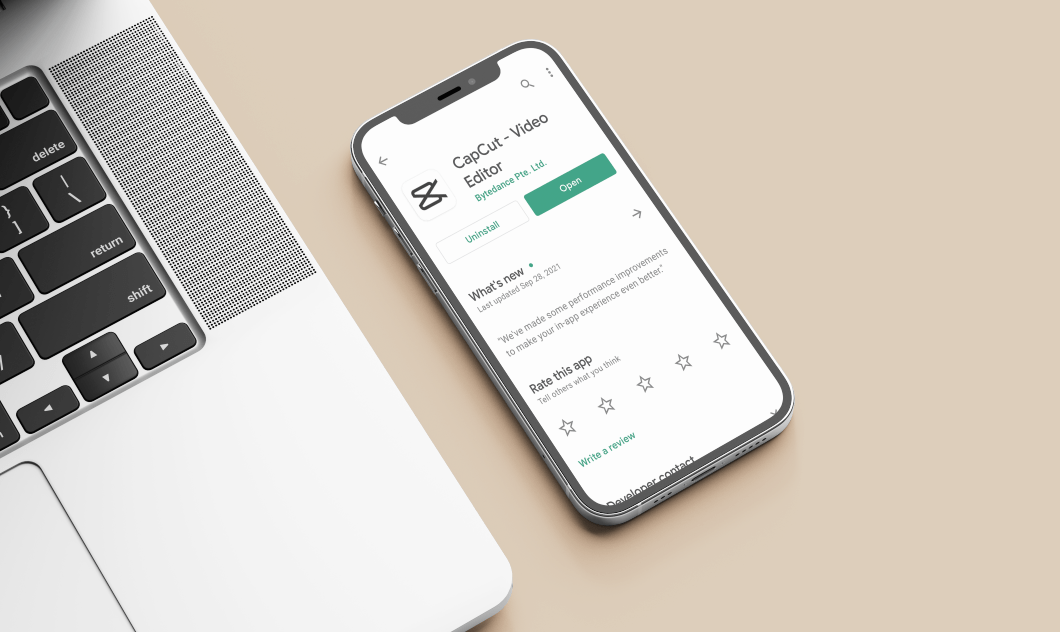웹캠에서 FPS를 변경하는 방법
흐릿한 이미지와 고르지 못한 프레임보다 더 실망스러운 것은 없습니다. 카메라 성능이 표준 이하인 경우 FMS(초당 프레임) 속도에 문제가 있을 수 있습니다.

다행히도 장치 설정을 몇 가지 간단하게 조정하여 이 문제를 해결할 수 있습니다. 실패하면 더 나은 품질의 비디오를 위해 항상 타사 앱을 사용할 수 있습니다. 이 기사에서는 웹캠과 Android 카메라에서 FPS를 변경하는 방법과 프레임 속도가 실제로 어떻게 작동하는지 설명합니다.
웹캠에서 FPS를 변경하는 방법은 무엇입니까?
웹캠에서 프레임 속도를 조정할 수 있는 몇 가지 방법이 있습니다. 과감하게 변경할 수는 없지만 비디오 품질을 약간 높일 수는 있습니다.
간단한 것부터 시작하는 것이 좋습니다. 컴퓨터의 밝기 수준을 조정하여 FPS를 수정할 수 있습니다. 방법은 다음과 같습니다.
- 시작으로 이동합니다.
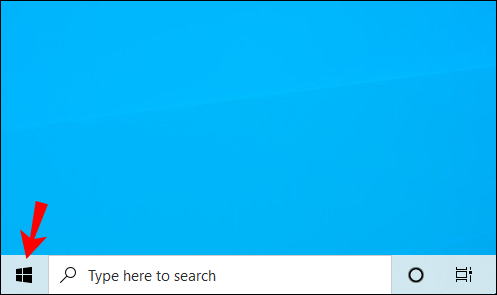
- 왼쪽 하단 모서리에 있는 작은 톱니바퀴 아이콘을 클릭하여 "설정"을 엽니다.
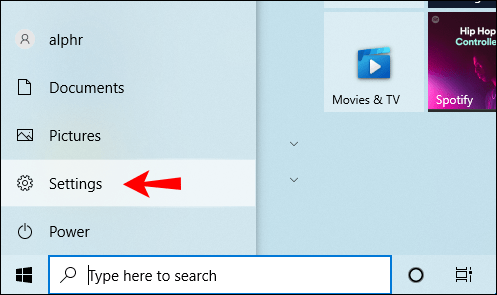
- 새 창이 열립니다. "시스템"을 클릭하십시오.
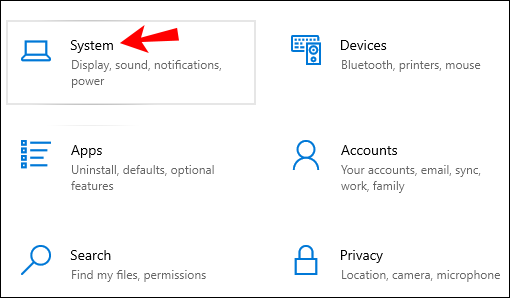
- "밝기 및 색상"에서 밝기 수준을 높입니다.
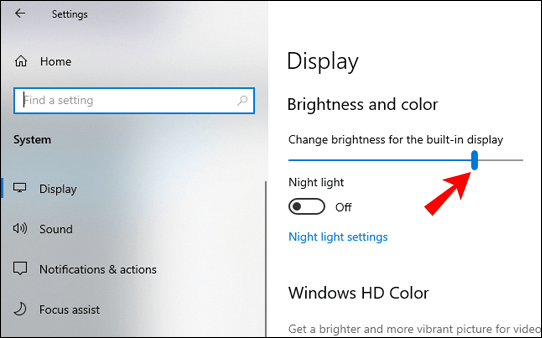
- 카메라 앱을 열고 프레임 속도가 향상되었는지 확인합니다.
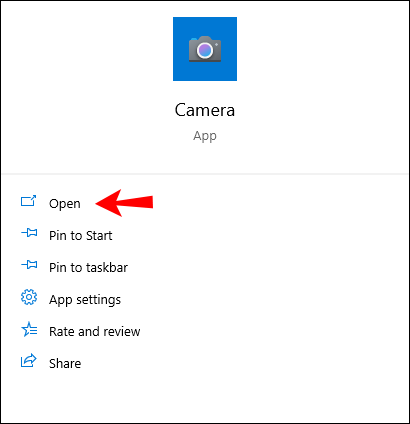
키보드를 사용하여 밝기를 높이거나 낮출 수도 있습니다. 원하는 옵션을 설정할 때까지 버튼을 누르고 있으면 됩니다.
그래도 문제가 해결되지 않으면 컴퓨터 하드웨어를 강화해 볼 수 있습니다. 그래픽 가속을 줄여 웹캠에서 FPS를 변경하는 방법은 다음과 같습니다.
- 디스플레이를 마우스 오른쪽 버튼으로 클릭하여 팝업 메뉴를 엽니다.
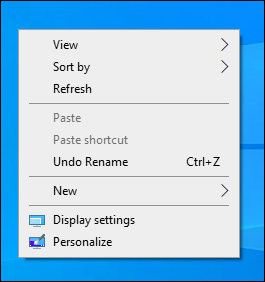
- "디스플레이 설정"을 엽니다.
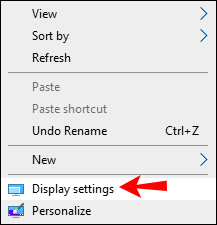
- "고급 설정"을 클릭하여 '그래픽 속성'에 액세스합니다.
- "문제 해결" 탭을 클릭한 다음 "설정 변경"을 클릭합니다.
- 팝업 창이 열립니다. "Hardware Acceleration" 옆에 있는 포인터를 왼쪽의 "None"이라는 단어에 더 가깝게 이동합니다.
- "확인"으로 확인합니다.
Android 카메라에서 FPS를 높이는 방법은 무엇입니까?
Android 카메라는 특정 iPhone 장치와 비교할 때 종종 부족했습니다. 그러나 지난 10년 동안 품질이 크게 향상되었습니다. 새로운 세대 모델의 카메라 앱은 더 나은 해상도, 더 높은 프레임 속도 및 슬로우 모션 효과와 같은 추가 기능과 함께 제공됩니다.
카메라 설정을 확인하여 장치에 사용할 수 있는 옵션을 찾을 수 있습니다. 방법은 다음과 같습니다.
- 카메라 앱을 열고 "비디오" 섹션으로 이동합니다.
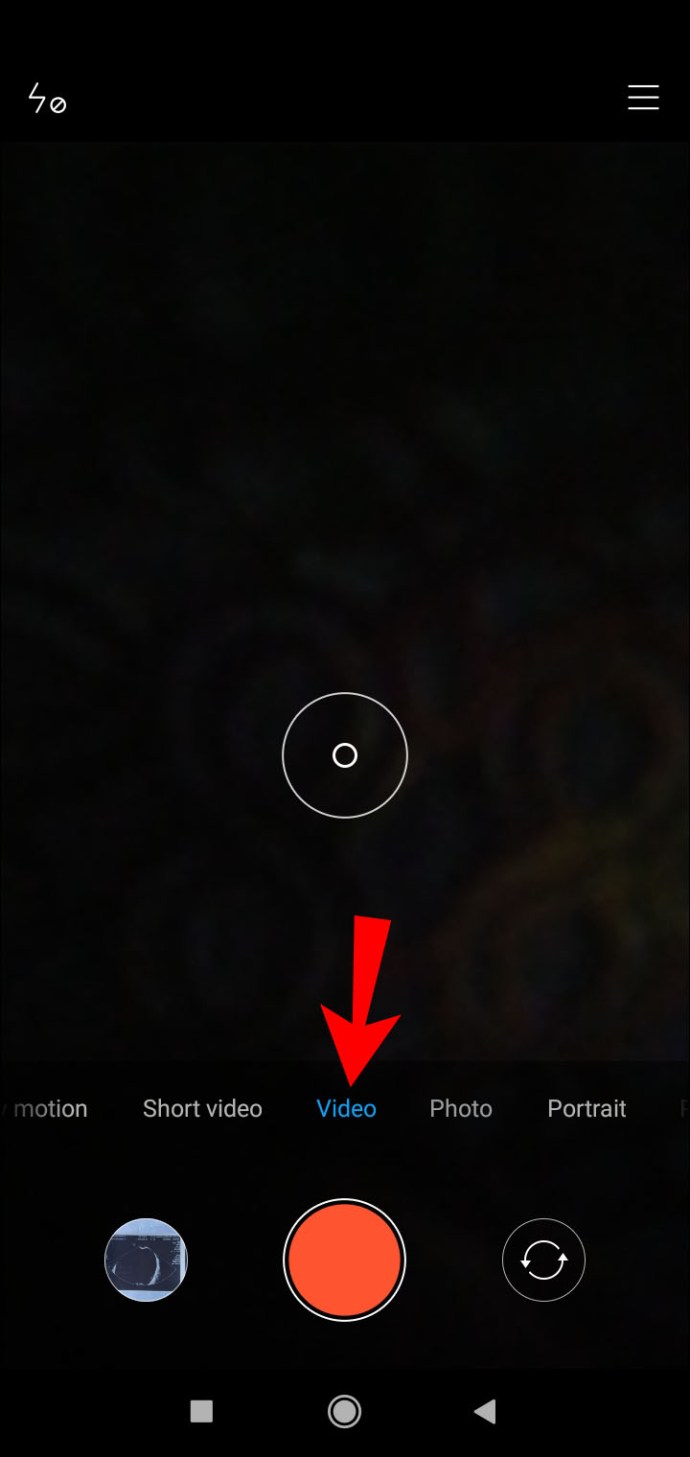
- 오른쪽 상단 모서리에 있는 세 개의 수평선을 클릭하여 "설정"을 엽니다.
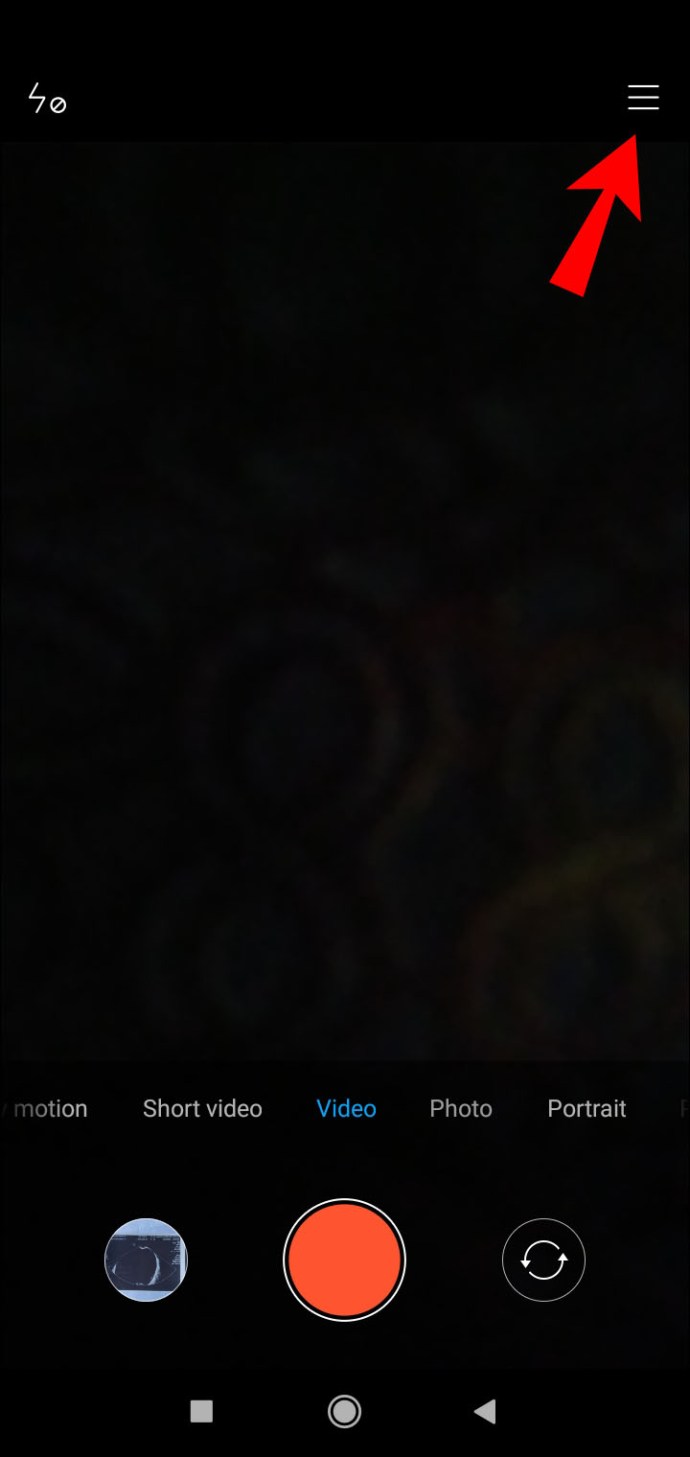
- 화면 상단에 위젯이 나타납니다. 일반적으로 1080p x 24 FSP, 1080p x 30 FSP 및 1080 x 60 FSP 중 하나를 선택할 수 있습니다. 장치에 따라 옵션이 다를 수 있습니다. 일부 프리미엄 Android 휴대폰은 초당 30프레임의 4k 해상도를 제공하기도 합니다.
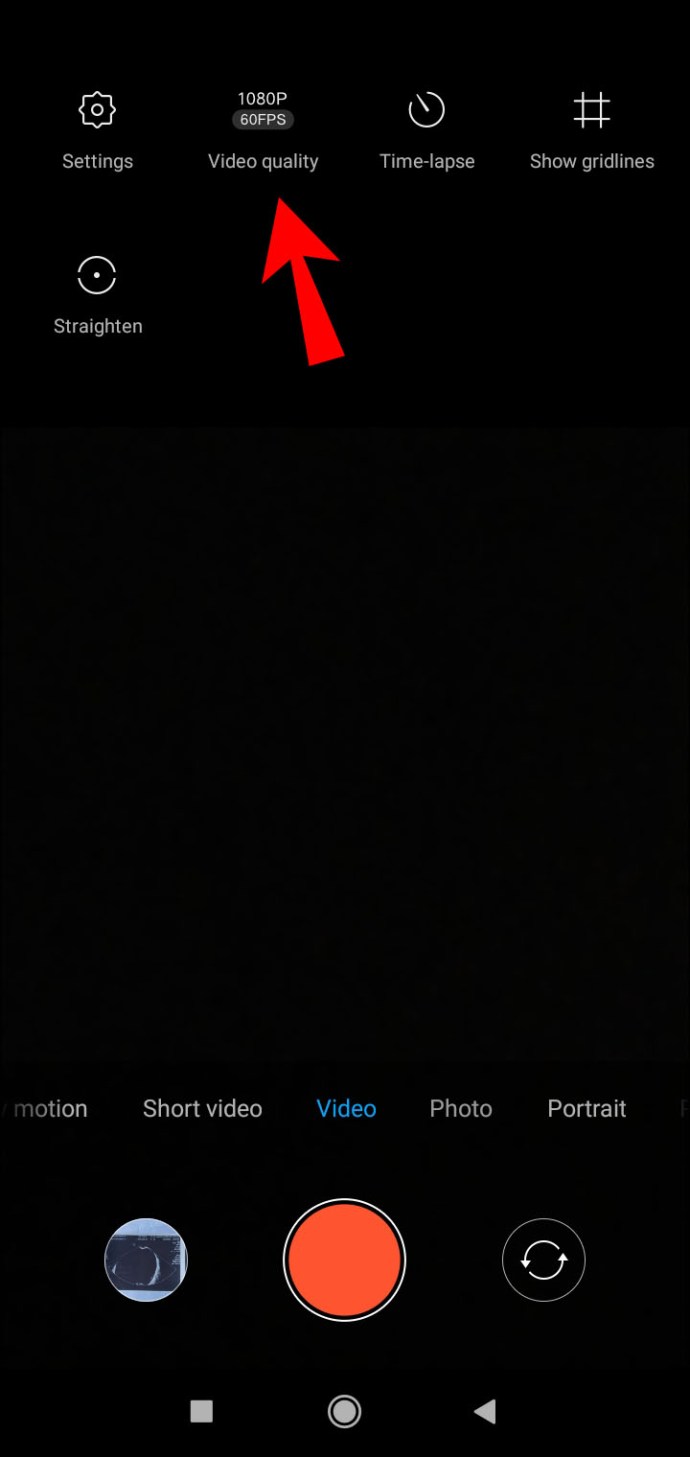
- 시도하려는 설정을 클릭하고 촬영을 시작합니다.
이러한 옵션 중 어느 것도 작동하지 않으면 Google Play 스토어에서 Open Camera를 다운로드할 수 있습니다. 이 앱은 모든 Android 사용자가 사용할 수 있으며 완전 무료입니다. 미세 조정 및 사용자 정의 설정에 대한 더 많은 기회를 허용합니다. Open Camera 앱을 사용하여 Android 카메라에서 FPS를 높이는 방법은 다음과 같습니다.
- 디스플레이에서 카메라 열기 아이콘을 클릭하여 앱을 시작합니다.
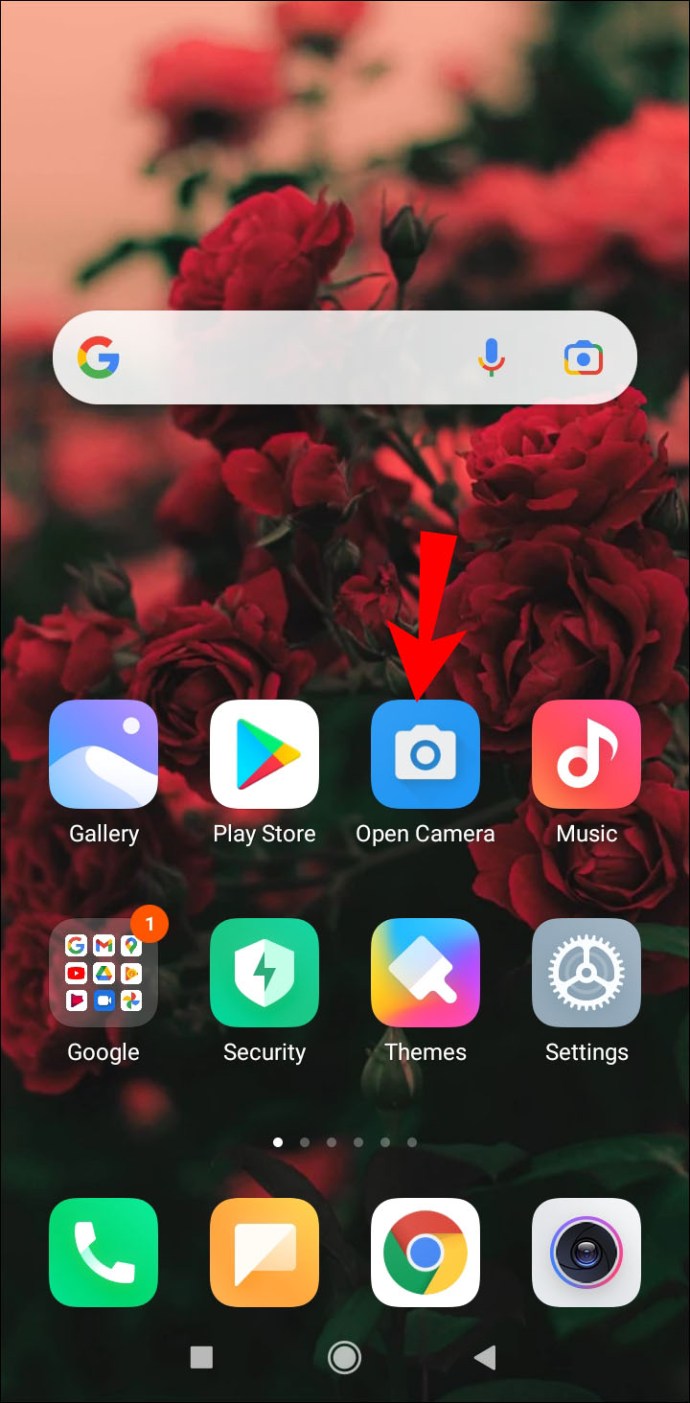
- 설정으로 바로 가기."
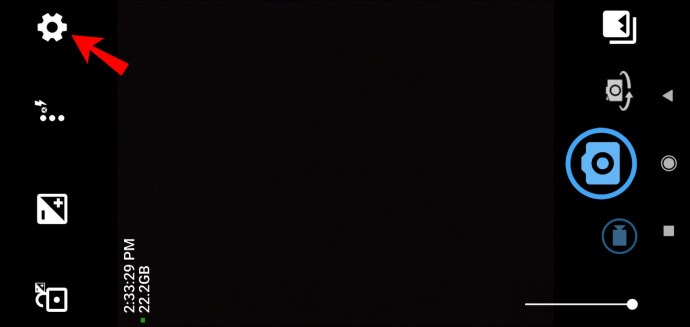
- "비디오 프레임 속도"섹션을 찾아 클릭하십시오.
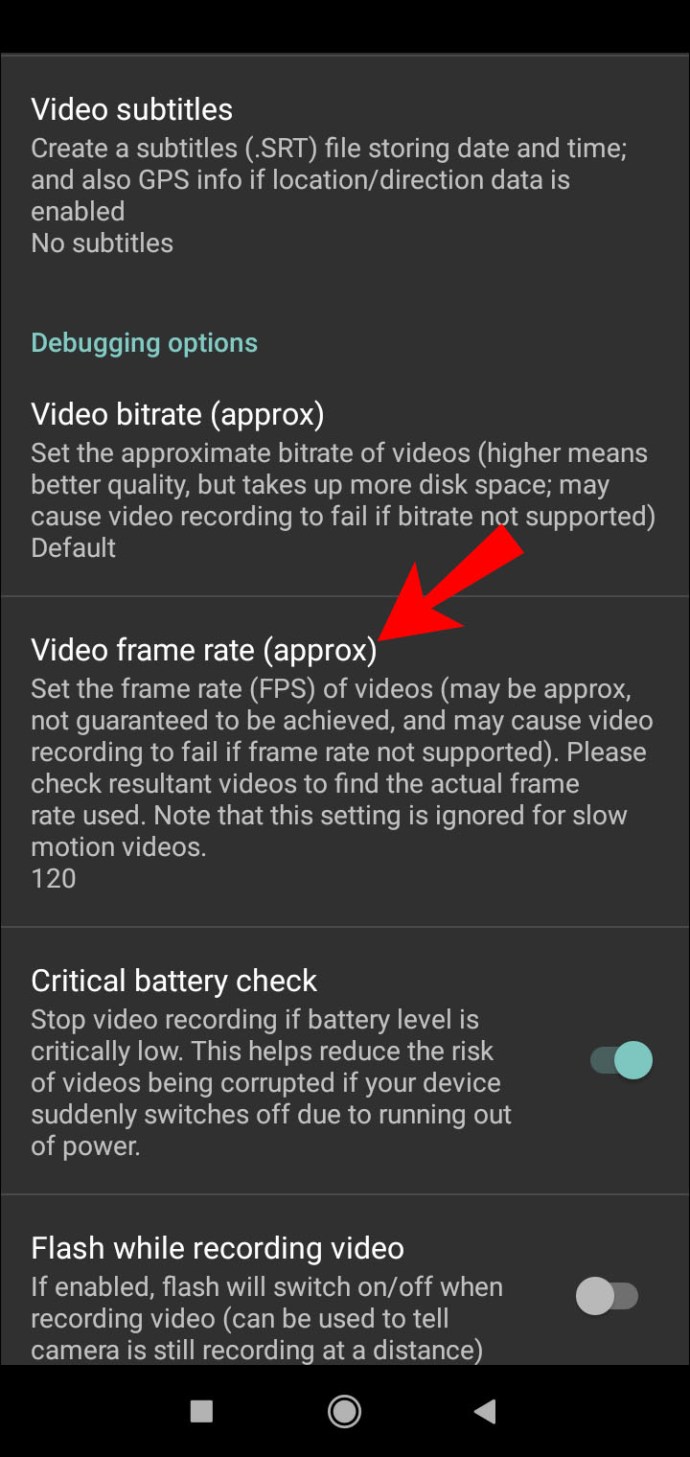
- FMS 옵션이 포함된 팝업 창이 열립니다. 원하는 FMS 번호 옆에 있는 작은 원을 탭합니다.
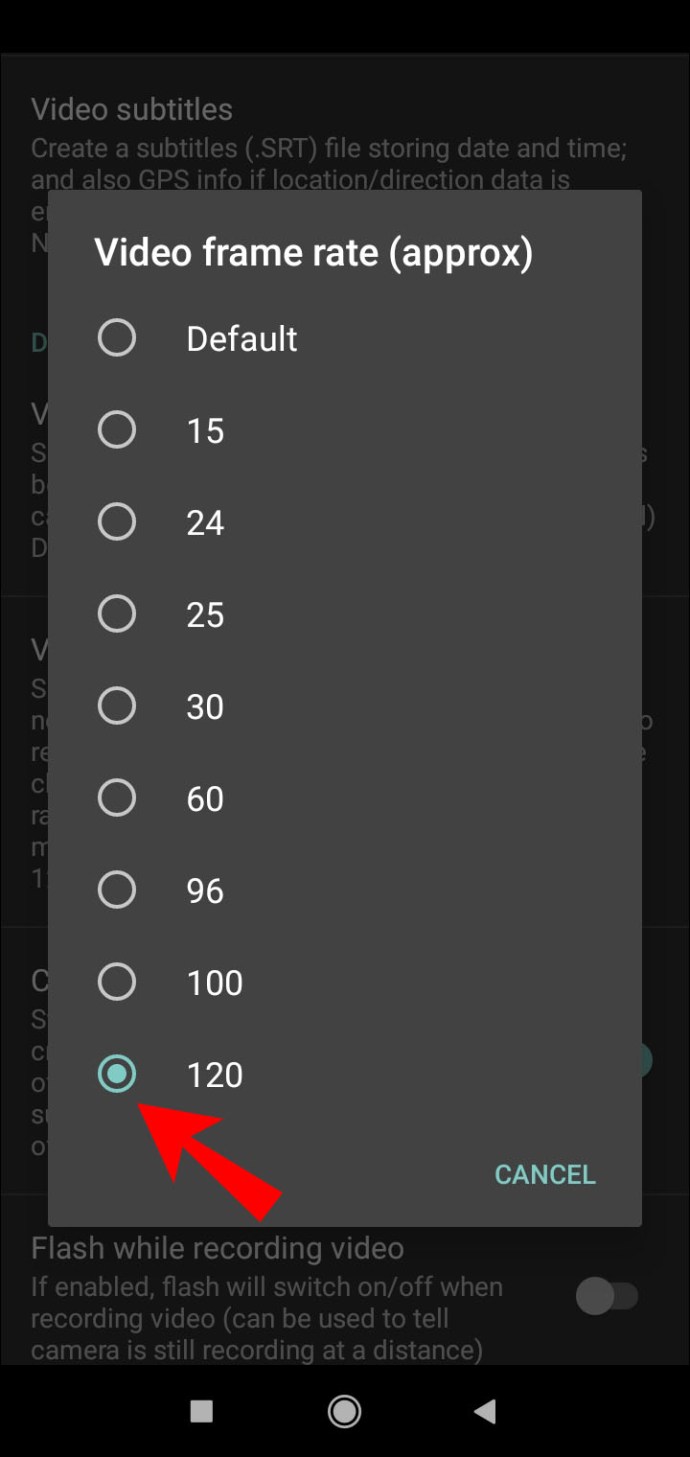
- "설정"을 종료하고 촬영을 시작합니다.
카메라 열기를 사용하여 노출 및 해상도 설정을 변경할 수도 있습니다. "Auto Focus" 및 "Shot Stabilizer"와 같은 다양한 유용한 도구가 있습니다. 내장 카메라가 만족스럽지 않다면 견고한 대안 솔루션을 제시합니다.
프레임 속도는 어떻게 작동합니까?
프레임 속도가 정확히 무엇입니까? 쉽게 말해 정지영상을 연속적으로 보여주어 움직임을 만드는 속도입니다. FPS 약어는 "Frames Per Second"의 약자로 해당 주파수를 측정하는 데 사용됩니다.
비디오에 대한 인식은 대부분 프레임 속도에 의해 결정됩니다. 전반적인 시청 경험, 스타일 선택 및 움직임의 유동성은 모두 FPS 수에 의해 결정됩니다.
달성하고자 하는 것에 따라 다른 프레임 속도를 사용할 수 있습니다. 보편적인 규칙은 없습니다. 대신 각 FPS 값에는 다양한 유형의 콘텐츠에 적합한 특정 특성이 있습니다.
다음은 모든 프레임 속도 속도와 용도에 대한 분석입니다.
- 24FPS는 헐리우드 영화에서 가장 흔히 볼 수 있습니다. 극 사실적인 움직임을 묘사하기보다 비디오에 영화 같은 느낌을줍니다. 하지만 슬로모션으로 플레이할 때 헐렁해 보인다는 것이 가장 큰 단점이다. 또한, 액션 장면을 촬영할 경우 특정 동작이 흐릿하게 나올 수 있습니다.

- 30FPS는 아마도 대부분의 현대식 카메라의 기본 설정일 것입니다. 영화 및 텔레비전 엔지니어 협회(또는 줄여서 SMPTE)는 오래전부터 영화 및 TV 프로그램의 표준이 되었습니다. 프레임 레이트가 높아 스포츠 경기 생중계에 자주 사용됩니다.

- 60FPS는 1초에 50~60개의 프레임 변경이 있음을 의미합니다. 액션이 많은 혼잡한 장면을 촬영할 때 가장 적합합니다. 일반적으로 60FPS 비디오는 나중에 슬로우 모션 효과를 만들기 위해 느려집니다.

프레임 속도를 선택할 때 전달 방법도 고려해야 합니다. YouTube 또는 기타 스트리밍 플랫폼용으로 제작된 비디오에는 60FPS 속도가 필요하지 않습니다. 시청자에 대해 생각하고 어떤 종류의 반응을 유발하고 싶은지 생각해 보세요.
추가 FAQ
1. 내 웹캠이 낮은 FPS에서 실행되는 이유는 무엇입니까?
불행히도 대부분의 웹캠은 프레임 속도가 낮거나 중간입니다. 결국 전면 카메라로 할 수 있는 일은 많지 않습니다. 주로 화상 통화와 가끔 셀카로 귀결됩니다.
그러나 웹캠에 결함이 있는 경우 CPU(중앙 처리 장치) 오버런이 원인일 수 있습니다. 대부분의 소프트웨어와 마찬가지로 카메라 성능은 프로세서 속도에 따라 다릅니다. CPU 사용량이 최대 용량인지 확인하는 방법은 다음과 같습니다.
1. 검색 대화 상자에 "작업 관리자"를 입력합니다. 클릭하여 엽니다.

2. 앱 목록에서 카메라를 찾습니다.

3. 오른쪽 "CPU" 열에서 사용 용량을 확인합니다.

4. 75%에 가깝다면 지연의 원인일 수 있습니다.
문제의 원인을 파악한 후에는 몇 가지 조정을 해야 합니다. 가장 간단한 해결책은 캡처 해상도를 기본 640×480에서 320×240으로 변경하는 것입니다. 모든 고급 설정을 비활성화하고 웹캠에 충분한 조명이 있는지 확인할 수도 있습니다.
2. 비디오의 FPS를 변경할 수 있습니까?
비디오 결과가 만족스럽지 않다면 언제든지 FPS 설정을 변경할 수 있습니다. 가장 빠른 방법은 동영상 편집 프로그램을 사용하는 것입니다.
다운로드할 수 있는 가장 인기 있는 편집 도구 중 하나는 Beecut입니다. 매우 사용자 친화적이며 등록할 필요가 없습니다. Beecut을 사용하여 비디오의 FPS를 변경하는 방법은 다음과 같습니다.
1. 브라우저로 이동하여 Beecut을 컴퓨터에 다운로드합니다.
2. 프로그램을 실행하고 "파일 가져오기"를 클릭합니다. 변환하려는 영화 또는 비디오를 찾아 탭하여 선택합니다.
3. "출력 설정"으로 이동하여 "프레임 속도" 섹션을 찾습니다. 원하는 값으로 설정하십시오.
4. 화면 하단에서 “내보내기” 버튼을 찾습니다. 파일을 변환하려면 클릭하세요.
5. 프레임 속도가 변경되면 "파일 위치 열기" 옵션을 클릭합니다. 그러면 동영상으로 이동합니다.
Windows 및 Mac 운영 체제에는 모두 해당 장치에 맞게 맞춤 제작된 편집 도구가 있습니다. 또한 FPS를 변환할 수 있는 다양한 비디오 플레이어를 각각 지원합니다. 다음은 비디오의 FPS를 변경하는 데 사용할 수 있는 무료 미디어 플레이어 및 편집 도구 목록입니다.
· 윈도우 무비 메이커

· VLC

· 아이무비

3. 높은 FSP 웹캠이란 무엇입니까?
초당 60프레임 이상을 생성할 수 있는 카메라는 FSP가 높은 카메라로 간주됩니다. 불행히도 60FPS 이상의 웹캠은 몇 가지 예외를 제외하고는 매우 드뭅니다.
Sony는 매우 높은 프레임 속도(150FPS)의 게임 콘솔용 PS3 Eye 웹캠을 출시했습니다. Logitech 웹캠은 특히 BRIO 및 C 시리즈 모델의 성능으로 인해 찬사를 받았습니다. 그 외에 내장 전면 카메라는 일반적으로 FPS 속도가 빠르지 않습니다.
4. 카메라를 60FPS로 변경하려면 어떻게 합니까?
대부분의 카메라는 기본 속도로 30FPS로 설정되어 있습니다. 프레임 속도를 60FPS로 변경하려면 수동으로 변경해야 합니다. 방법은 다음과 같습니다.
1. 카메라 앱을 엽니다.
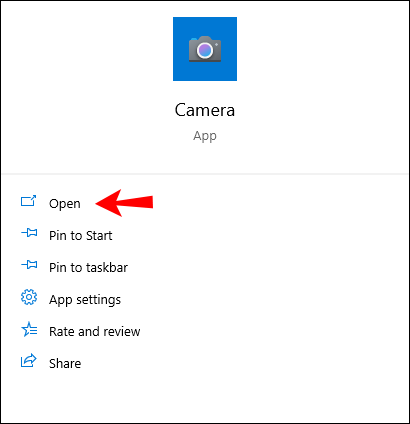
2. 설정 > 비디오 품질로 이동합니다.

3. 드롭다운 메뉴를 열고 FPS를 60으로 설정합니다.
안타깝게도 MacOS 사용자는 카메라 설정을 수동으로 변경할 수 없습니다. Mac을 소유하고 있다면 특별한 사용자화 도구를 구입해야 합니다. Mac App Store로 이동하여 웹캠 설정을 다운로드합니다. 그런 다음 프레임 속도를 60FPS로 높일 수 있습니다.
그러나 웹캠에 60FPS 설정이 내장되어 있지 않으면 할 수 있는 일이 많지 않습니다. 앞서 언급한 높은 FPS 모델로 업그레이드하는 것을 고려해 보십시오.
5. 내 웹캠의 해상도를 변경할 수 있습니까?
카메라 앱을 사용하여 웹캠의 해상도를 변경할 수 있습니다. 운영 체제에 따라 수행해야 하는 단계가 다릅니다.
Windows 사용자인 경우 웹캠 해상도를 변경하는 방법은 다음과 같습니다.
1. "검색" 대화 상자에 "카메라"를 입력합니다.
2. 클릭하여 앱을 엽니다.
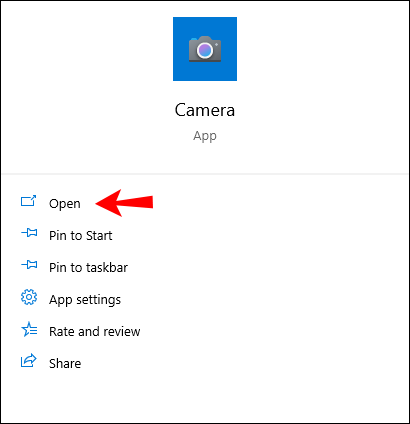
3. 왼쪽 상단에 작은 톱니바퀴 아이콘이 표시됩니다. 그것을 클릭하여 "설정"을 엽니다.

4. "비디오 품질" 섹션을 찾습니다. 아래쪽 화살표를 클릭하여 드롭다운 메뉴를 엽니다.

5. 목록에서 원하는 해상도와 FPS 설정을 선택합니다.
불행히도 Apple은 실제로 카메라 설정을 직접 변경하는 것을 허용하지 않습니다. 그러나 해상도, 노출 및 기타 기능을 사용자 지정할 수 있는 앱을 설치할 수 있습니다. 웹캠 설정을 사용하여 웹캠의 해상도를 변경하는 방법은 다음과 같습니다.
1. Mac App Store로 이동하여 웹캠 설정 앱을 다운로드합니다.
2. "메뉴" 표시줄을 열고 앱 아이콘을 찾습니다. 클릭하여 엽니다.
3. "기본 설정" 섹션으로 이동하여 해상도 설정을 변경합니다.
웹캠 설정은 Windows OS에서도 사용할 수 있습니다. 카메라 성능을 더욱 향상시키려는 경우.
니드포 스피드
프레임 속도를 높이는 것이 그렇게 쉬울 때 저품질 비디오에 대한 변명의 여지가 없습니다. 휴대폰에 앱을 다운로드하기만 하면 장편 영화 전체를 촬영할 수 있습니다.
물론 웹캠은 FPS 속도와 관련하여 여전히 부족합니다. 그러나 Sony 및 Logitech과 같은 특정 회사는 이를 변경하기 위해 열심히 노력하고 있습니다.
카메라의 프레임 속도에 만족하십니까? 당신의 FPS 설정은 무엇입니까? 아래에 댓글을 달고 동영상을 만드는 방법을 알려주세요.